В Excel по умолчанию используется обычный вид. Но в некоторых особых случаях может потребоваться изменить вид по умолчанию с обычного на предварительный просмотр разрыва страницы или вид макета страницы. Теперь я расскажу вам, как изменить представление по умолчанию в Excel.
Изменить представление по умолчанию в Excel
 Изменить представление по умолчанию в Excel
Изменить представление по умолчанию в Excel
Чтобы изменить представление по умолчанию в Excel, вам нужно перейти в Параметры Excel, чтобы изменить его настройку по умолчанию.
1. Включите Excel и щелкните Офисы или Файл вкладка> Опции. Смотрите скриншот:
2. Во всплывающем окне Параметры Excel диалог, найти Вид по умолчанию для новых листов в правом разделе и выберите вид, который вы хотите указать, из раскрывающегося списка. Смотрите скриншот:
3. Нажмите OK чтобы закрыть диалог. И когда вы создаете новую книгу, представление по умолчанию будет изменено на новое представление, которое вы выберете.
Внимание: Изменение представления работает только в новых рабочих книгах, существующая книга будет сохранена в обычном представлении, когда вы их откроете.
Относительные статьи:
- Изменить шрифт по умолчанию в Excel
- Изменить количество листов по умолчанию в Excel
Лучшие инструменты для работы в офисе
Kutools for Excel Решит большинство ваших проблем и повысит вашу производительность на 80%
- Снова использовать: Быстро вставить сложные формулы, диаграммы и все, что вы использовали раньше; Зашифровать ячейки с паролем; Создать список рассылки и отправлять электронные письма …
- Бар Супер Формулы (легко редактировать несколько строк текста и формул); Макет для чтения (легко читать и редактировать большое количество ячеек); Вставить в отфильтрованный диапазон…
- Объединить ячейки / строки / столбцы без потери данных; Разделить содержимое ячеек; Объединить повторяющиеся строки / столбцы… Предотвращение дублирования ячеек; Сравнить диапазоны…
- Выберите Дубликат или Уникальный Ряды; Выбрать пустые строки (все ячейки пустые); Супер находка и нечеткая находка во многих рабочих тетрадях; Случайный выбор …
- Точная копия Несколько ячеек без изменения ссылки на формулу; Автоматическое создание ссылок на несколько листов; Вставить пули, Флажки и многое другое …
- Извлечь текст, Добавить текст, Удалить по позиции, Удалить пробел; Создание и печать промежуточных итогов по страницам; Преобразование содержимого ячеек в комментарии…
- Суперфильтр (сохранять и применять схемы фильтров к другим листам); Расширенная сортировка по месяцам / неделям / дням, периодичности и др .; Специальный фильтр жирным, курсивом …
- Комбинируйте книги и рабочие листы; Объединить таблицы на основе ключевых столбцов; Разделить данные на несколько листов; Пакетное преобразование xls, xlsx и PDF…
- Более 300 мощных функций. Поддерживает Office/Excel 2007-2021 и 365. Поддерживает все языки. Простое развертывание на вашем предприятии или в организации. Полнофункциональная 30-дневная бесплатная пробная версия. 60-дневная гарантия возврата денег.
Вкладка Office: интерфейс с вкладками в Office и упрощение работы
- Включение редактирования и чтения с вкладками в Word, Excel, PowerPoint, Издатель, доступ, Visio и проект.
- Открывайте и создавайте несколько документов на новых вкладках одного окна, а не в новых окнах.
- Повышает вашу продуктивность на 50% и сокращает количество щелчков мышью на сотни каждый день!
Комментарии (0)
Оценок пока нет. Оцените первым!
У листа есть ряд параметров, которые влияют на его вид: отображение сетки, заголовков столбцов и пр.
Cкроем на листе неиспользуемые строки и столбцы (оставим только столбцы
A:E
и строки
1:20
).
-
выделите весь столбец
F
, нажав на его заголовок; -
нажмите сочетание клавиш
CTRL
+
SHIFT
+Стрелка вправо
– будут выделены все столбцы от
F
до конца листа; - наведите курсор на заголовок любого выделенного столбца и вызовите правой клавишей мыши контекстное меню,
-
выберите пункт меню
Скрыть
;
Аналогично можно скрыть строки, например, с 20-й.
Пойдем дальше и настроим вид листа через меню
. Можно скрыть сетку,
Строку формул
и заголовки строк и столбцов. В результате получим:
Так же можно скрыть полосы прокрутки и ярлычки листов (
).
Можно ограничить выделение ячеек и прокрутку листа определенным диапазоном. Для этого в меню
нажмите кнопку
Свойства
. Появится окно свойств листа.
В параметре
ScrollArea
введите диапазон ячеек, который разрешен для выделения (диапазон ячеек нужно указать в формате
абсолютной адресации
, например,
$A$1:$C$10
). Только в пределах этого диапазона будет разрешена прокрутка листа и выделение ячеек. К сожалению, при повторном открытии книги этот параметр очищается.
СОВЕТ:
Чтобы отобразить вкладку
Разработчик
зайдите в меню
.
Симптомы
При изменении разрешения экрана во время Microsoft Office Excel 2003 или при запуске Microsoft Excel 2010, русская версия, размер изменить элементы управления при их нажатии. Например это может происходить с помощью командной кнопки. Элементы управления становятся больше или меньше.
Решение
Данная проблема была впервые устранена в исправление, теперь содержатся в пакете обновления. Если установлен последний пакет обновления для Office 2003 устанавливать исправление не нужно.
Сведения о пакете обновления
Эта проблема исправлена в Пакет обновления 1 для Office 2003.
Чтобы устранить эту проблему, получите последний пакет обновления для Microsoft Office 2003. Для получения дополнительных сведений щелкните следующий номер статьи базы знаний Майкрософт:
870924 как получить последний пакет обновления для Office 2003
Сведения об исправлении
Как получить исправление
Эта проблема устранена в Microsoft Office 2003 исправление пакета 18, 2004. Для получения дополнительных сведений щелкните следующий номер статьи базы знаний Майкрософт:
Пакет исправлений 835704 описание Office 2003: 18 марта 2004 г.После установки данного исправления выполните действия, описанные в разделе «Дополнительная информация» этой статьи для установки параметра реестра UpdateDeviceInfoForEmf и активировать исправление.
Статус
Корпорация Майкрософт подтверждает, что это проблема продуктов Майкрософт, перечисленных в разделе «Относится к».
Впервые эта ошибка была исправлена в Пакет обновления 1 для Microsoft Office 2003.
Дополнительные сведения
Для применения этого исправления для Excel 2003, выполните следующие действия.
-
Закройте все работающие программы.
-
Нажмите кнопку Пуски выберите команду
Запуск. -
В поле Открыть введите:
regeditи нажмите кнопку ОК. -
Найдите и выделите следующий раздел реестра:
HKEY_CURRENT_USERSoftwaremicrosoftoffice11.0common
-
В меню Правка выберите пункт
Создать, а затем выберите ключ. -
Введите рисованияи нажмите клавишу ВВОД.
-
В меню Правка выберите пункт
Создать, а затем щелкните значение DWORD. -
Введите UpdateDeviceInfoForEmfи нажмите клавишу ВВОД.
-
Щелкните правой кнопкой мыши UpdateDeviceInfoForEmfи выберите команду Изменить.
-
В поле значение введите
1и нажмите кнопку ОК. -
В меню файл выберите команду
Exit , чтобы закрыть редактор реестра.
Для решения этой проблемы для Excel 2010, выполните следующие действия.
-
Закройте все работающие программы.
-
Нажмите кнопку Пуск, выберите пункт выполнить, в поле Открыть , введите команду regeditи нажмите кнопку ОК.
-
Найдите и выделите следующий раздел реестра:
HKEY_CURRENT_USERSoftwaremicrosoftoffice14.0common
-
В меню Правка выберите пункт Создать и выберите Раздел.
-
Введите рисованияи нажмите клавишу ВВОД.
-
В меню Правка выберите пункт Создатьи затем щелкните значение DWORD.
-
Введите UpdateDeviceInfoForEmfи нажмите клавишу ВВОД.
-
Щелкните правой кнопкой мыши UpdateDeviceInfoForEmfи выберите команду Изменить.
-
В поле значение введите
1и нажмите кнопку ОК. -
В меню файл выберите команду
Exit , чтобы закрыть редактор реестра.
Нужна дополнительная помощь?
Содержание
- 1 Разворот документа
- 1.1 Способ 1: настройки печати
- 1.2 Способ 2: вкладка «Разметка страницы»
- 1.3 Способ 3: Изменение ориентации нескольких листов одновременно
- 1.4 Помогла ли вам эта статья?
- 2 Режим разметки
- 3 Ориентация страницы в Excel
- 3.1 Как изменить ориентацию страницы в Excel
- 4 Форматирование полей
- 4.1 Настраиваемые поля
- 5 Изменение ориентации одного листа
- 6 Изменяем ориентацию всего документа
- 7 Изменение ориентации нового раздела
- 8 Заключение
- 9 Как сделать альбомный лист в Word 2003
- 10 Как сделать альбомный лист в Word 2007, 2010, 2013 и 2016
- 11 Как сделать альбомный лист в Word только на одну страницу
При распечатке документа Excel нередко бывает ситуация, когда таблица по ширине не помещается на стандартный лист бумаги. Поэтому все, что выходит за пределы этой границы, принтер печатает на дополнительных листах. Но, зачастую, данную ситуацию можно исправить, просто сменив ориентацию документа с книжной, которая установлена по умолчанию, на альбомную. Давайте разберемся, как это сделать с помощью различных способов в Экселе.
Урок: Как сделать альбомную ориентацию листа в Microsoft Word
Разворот документа
В приложении Эксель существует два варианта ориентации листов при печати: книжная и альбомная. Первая из них стоит по умолчанию. То есть, если вы не проводили никаких манипуляций с данной настройкой в документе, то при печати он будет выходить именно в книжной ориентации. Главное отличие этих двух видов позиционирования состоит в том, что при книжном направлении высота страницы больше ширины, а при альбомном – наоборот.
По сути, механизм процедуры разворота страницы с книжной ориентации на альбомную в программе Эксель единственный, но его можно запустить с помощью одного из нескольких вариантов действия. При этом, к каждому отдельному листу книги можно применить свой вид позиционирования. В то же время, внутри одного листа менять данный параметр для отдельных его элементов (страниц) нельзя.
Прежде всего нужно выяснить, стоит ли вообще переворачивать документ. В данных целях можно воспользоваться предварительным просмотром. Для этого, перейдя во вкладку «Файл», перемещаемся в раздел «Печать». В левой части окна расположена область предварительного показа документа, как он будет выглядеть на печати. Если в горизонтальной плоскости он разбит на несколько страниц, то это означает, что таблица не поместится на лист.
Если после этой процедуры мы вернемся во вкладку «Главная» то увидим пунктирную линию разделения. В случае, когда она вертикально разбивает таблицу на части, то это дополнительное свидетельство того, что при печати все столбцы на одной странице разместить не получится.
Ввиду данных обстоятельств лучше всего изменить ориентацию документа на альбомную.
Способ 1: настройки печати
Чаще всего для разворота страницы пользователи прибегают к инструментам, расположенным в настройках печати.
- Переходим во вкладку «Файл» (в версии Excel 2007 вместо этого нужно нажать на логотип Microsoft Office в верхнем левом углу окна).
- Перемещаемся в раздел «Печать».
- Открывается уже знакомая нам область предпросмотра. Но на этот раз интересовать нас она не будет. В блоке «Настройка» кликаем по кнопке «Книжная ориентация».
- Из выпадающего списка выбираем пункт «Альбомная ориентация».
- После этого ориентация страниц активного листа Excel будет изменена на альбомную, что можно наблюдать в окне для предпросмотра печатаемого документа.
Способ 2: вкладка «Разметка страницы»
Существует и более простой способ смены ориентации листа. Его можно выполнить во вкладке «Разметка страницы».
- Переходим во вкладку «Разметка страницы». Кликаем по кнопке «Ориентация», которая размещена в блоке инструментов «Параметры страницы». Из выпадающего списка выбираем пункт «Альбомная».
- После этого ориентация текущего листа будет сменена на альбомную.
Способ 3: Изменение ориентации нескольких листов одновременно
При использовании вышеописанных способов происходит смена направления расположения только на текущем листе. В то же время, существует возможность для применения данного параметра для нескольких подобных элементов одновременно.
- Если листы, к которым вы хотите применить групповое действие, находятся рядом друг с другом, то зажмите кнопку Shift на клавиатуре и, не отпуская её, кликните по первому ярлыку, расположенному в нижней левой части окна над строкой состояния. Затем кликните по последнему ярлыку диапазона. Таким образом, весь диапазон будет выделен.
Если нужно произвести переключение направления страниц на нескольких листах, ярлыки которых расположены не рядом друг с другом, то тут алгоритм действий немного другой. Зажимаем кнопку Ctrl на клавиатуре и кликаем по каждому ярлыку, над которым нужно совершить операцию, левой кнопкой мыши. Таким образом, необходимые элементы будут выделены.
- После того, как выделение произведено, выполняем уже знакомое нам действие. Переходим во вкладку «Разметка страницы». Жмем кнопку на ленте «Ориентация», расположенную в группе инструментов «Параметры страницы». Из выпадающего списка выбираем пункт «Альбомная».
После этого все выделенные листы будут иметь указанную выше ориентацию элементов.
Как видим, существует несколько способов смены книжной ориентации на альбомную. Первые описанные нами два способа применимы для изменения параметров текущего листа. Кроме того, существует дополнительный вариант, который позволяет производить изменения направления на нескольких листах одновременно.
Мы рады, что смогли помочь Вам в решении проблемы.
Задайте свой вопрос в комментариях, подробно расписав суть проблемы. Наши специалисты постараются ответить максимально быстро.
Помогла ли вам эта статья?
Да Нет
Если Вас не устраивают ориентация страницы или размеры полей, заданные по умолчанию в Excel, Вы всегда можете их изменить. Microsoft Excel позволят задать как книжную, так и альбомную ориентацию, а также настроить размеры полей в соответствии с Вашими пожеланиями. Как сделать это, мы разберем в данном уроке.
Многие команды, используемые в Excel для подготовки книги к печати и экспорту в формат PDF, можно найти на вкладке Разметка страницы. Эти команды позволяют управлять отображением Ваших данных при печати, включая ориентацию страницы и размеры полей. Такие команды как Печатать заголовки и Разрывы, позволяют сделать Вашу книгу более читаемой.
Режим разметки
Прежде чем вносить изменения в разметку, Вы можете посмотреть книгу в режиме Разметка страницы, чтобы наглядно представить, как будет выглядеть результат.
- Для перехода к режиму разметки, найдите и нажмите команду Разметка страницы в правом нижнем углу книги.
Excel располагает двумя вариантами ориентации страницы: Альбомная и Книжная. При альбомной ориентации, страница располагается горизонтально, а при книжной – вертикально. Книжный вариант полезно применять для листов с большим количеством строк, в то время как альбомный лучше использовать для листов с большим количеством столбцов. Касаемо примера ниже, то здесь больше подходит книжная ориентация, поскольку лист включает больше строк, чем столбцов.
Как изменить ориентацию страницы в Excel
- Откройте вкладку Разметка страницы на Ленте.
- Выберите команду Ориентация, а затем из раскрывающегося меню вариант Книжная или Альбомная.
- Ориентация страницы будет изменена.
Форматирование полей
Поле — это пространство между содержимым и краем печатного листа. По умолчанию размеры полей в каждой рабочей книге Excel равны предустановленному значению Обычные. Иногда может понадобиться настроить размеры полей таким образом, чтобы данные располагались как можно более комфортно. Excel включает в себя несколько предустановленных вариантов размеров полей.
- Откройте вкладку Разметка страницы и выберите команду Поля.
- В выпадающем меню выберите подходящий вариант размеров полей. В качестве примера мы выберем Узкие поля, чтобы вместить как можно больше данных.
- Размеры полей будут изменены в соответствии с выбранным вариантом.
Настраиваемые поля
Excel также позволяет устанавливать пользовательские значения размеров полей.
- На вкладке Разметка страницы нажмите команду Поля, а затем из выпадающего меню выберите пункт Настраиваемые поля.
- Появится диалоговое окно Параметры страницы.
- Введите требуемые значения для каждого поля, затем нажмите OK.
- Поля документа изменятся.
Урок подготовлен для Вас командой сайта office-guru.ru
Источник: /> Автор/переводчик: Антон Андронов
Правила перепечаткиЕще больше уроков по Microsoft Excel
Оцените качество статьи. Нам важно ваше мнение:
Очень часто печатая какие-либо документы, мы встречаемся с проблемой Как сделать альбомную страницу в ворд 2003, когда нужно вставить большую картинку, либо какой-нибудь график.
Как сделать альбомную страницу в ворд 2003
Все достаточно быстро и просто делается. Вам просто нужно зайти Файл — Параметры страницы.
Теперь вы видите окно параметров страницы. Ищем Ориентация и нажимаем Альбомная — ОК.
Теперь все ваши страницы имеют альбомный вид.
Но что делать, если нужно изменить ориентацию где-то в середине документа. Тут уже потребуется несколько шагов.
1. Разорвать страницы, чтобы можно было применить альбомный вид для отдельной страницы. Для этого:
Ставим курсор в конец страницы, после которой будет альбомный вид.
Нажимаем Вставка — Разрыв.
И теперь выбираем пункт со следующей страницы
2. Делаем альбомную ориентацию страницы.
Нажимаем курсор на нужной странице и Файл — Параметры страницы — Альбомный вид.
В результате мы получим примерно такое
Как сделать альбомную страницу в ворд 2003
Иногда случается, что это применяется ко всем остальным документам страницы. Но не стоит беспокоится, а просто повторите все с первого шага, но вместо альбомной ориентации поставьте книжную.
Все достаточно просто и теперь вам будет достаточно легко сделать альбомную страницу в ворд 2003 .
По разным причинам пользователю может понадобиться альбомная ориентация листа в программе «Ворд», но главная проблема заключается в том, что не каждый знает, как ее сделать. Труднее это осуществить в версии программы 2003 года, ведь графический интерфейс усложнился.
В этой статье будет рассказано, как в 2003 «Ворде» сделать альбомный лист. Будет продемонстрировано три разных способа: изменение ориентации одного листа, всех листов и изменение ориентации с помощью создания новых разделов. По итогу вы сможете самостоятельно определить для себя, каким способом удобнее пользоваться.
Изменение ориентации одного листа
Первый способ, как в 2003 «Ворде» сделать альбомный лист, будет касаться того случая, когда нужно изменить всего одну страницу, а не все. Дело в том, что эти, на первый взгляд, одинаковые действия выполняются по разному.
Изменяем ориентацию всего документа
Если вы уже знаете, как в 2003 «Ворде» сделать альбомный лист одной страницы, то вы без проблем сможете это сделать и со всем документом. Дело в том, что эти способы довольно схожи. А отличия заключаются в выборе одной опции. Чтобы в процессе выполнения задачи у вас не возникло трудностей, воспользуйтесь подробной инструкцией.
-
Откройте документ, в котором нужно перевернуть все страницы.
-
Нажмите кнопку «Файл», которая, как вы уже знаете, находится в верхнем левом углу программы.
-
Кликните в выпадающем меню по пункту «Параметры страницы».
-
Перейдите в появившемся окне на вкладку «Поля».
-
В области «Ориентация» смените ее на «Альбомная».
-
Из выпадающего списка, что находится в области «Образец», выберите пункт «Ко всему документу».
-
Нажмите «ОК».
Как только вы закончите выполнять все эти действия, все листы в документе будут перевернуты, то есть будут иметь альбомную ориентацию. Как можно заметить, все пункты практически одинаковы. Отличия заключаются только в том, что вам не нужно выделять предварительно текст, который вы хотите перевернуть, и в том, что из списка «Применить» нужно выбрать «Ко всему документу».
Вот вы и узнали второй метод, как сделать альбомный лист в «Ворде» 2003. Тем временем мы переходим к третьему методу.
Изменение ориентации нового раздела
Еще один способ, как можно вставить альбомный лист в «Ворде» 2003 года, создать новые разделы и изменить их. Здесь инструкция практически такая же, но есть кардинальное отличие. Сначала вам необходимо создать разделы.
-
Установите курсор в месте, где должен начинаться новый раздел.
-
Кликните кнопку «Вставка».
-
Выберите пункт «Разрыв».
-
В появившемся окне выберите «Со следующей страницы».
-
Нажмите «ОК».
После этого проделайте инструкцию из предыдущего подзаголовка. Теперь вы сможете заранее выбрать область, в которой хотите изменить ориентацию, а при распечатывании документа форматирование никогда не изменится.
Заключение
По итогу вы узнали три способа, как можно просто изменить ориентацию одного или нескольких листов. Решите для себя, какой способ по душе вам и пользуйтесь им.
Установка альбомной ориентации листа это одна из наиболее типичных задач, с которым сталкиваются пользователи при работе с текстовым редактором Word. В некоторых случаях нужно сменить ориентацию листов для всего документа, а в некоторых только для одной или нескольких страниц. Если вы также столкнулись с подобной задачей, то данная статья будет вам полезна. Здесь вы сможете узнать, как сделать альбомный лист в Word 2003, 2007, 2010, 2013 и 2016. Также вы расскажем о том, как сделать альбомный лист только на одну страницу документа.
Как сделать альбомный лист в Word 2003
Если вы хотите сделать альбомный лист в Word 2003, то для этого вам необходимо открыть меню «Файл» и выбрать там пункт «Параметры страницы».
После этого откроется окно «Параметры страницы». Здесь нужно выбрать ориентацию листа «Альбомная» и нажать на кнопку «Ok».
Таким образом, вы сможете сделать альбомные листы во всем документе Word 2003.
Как сделать альбомный лист в Word 2007, 2010, 2013 и 2016
В Word 2007, а также более современных версиях этого текстового редактора, используется так называемый ленточный интерфейс. Это интерфейс в котором все инструменты распределены на несколько вкладок.
Поэтому если вы используете современную версию текстового редактора Word, а именно Word 2007, 2010, 2013 и 2016, то для того чтобы сделать альбомный лист вам необходимо выполнить немного другие операции. Для начала вам нужно перейти на вкладку «Разметка страницы». Здесь отображаются все основные инструменты, предназначенные для управления внешним видом страницы. Среди прочего здесь есть кнопка «Ориентация», нажав на которую вы сможете выбрать один из двух вариантов: «Книжная» или «Альбомная».
Выбрав вариант «Альбомная» вы переведете все листы документа Word 2007 (или 2010, 2013, 2016) в альбомную ориентацию.
Как сделать альбомный лист в Word только на одну страницу
Если вы хотите сделать альбомный лист только на одну страницу, то это будет немного сложнее, чем перевести в альбомную ориентацию весь документ. Ведь для этого потребуется разделить документ на разделы. Ниже мы продемонстрируем, как это делается на примере ленточного интерфейса Word 2007, 2010, 2013 и 2016. Но, эта инструкция будет полезна, даже если у вас Word 2003, поскольку там используется тот же принцип.
Итак, для начала нужно включить отображение не печатаемых символов. Так будет намного проще работать с разделами.
Следующий шаг – расстановка разрывов разделов. Для того чтобы сделать альбомный лист в Ворде только на одну страницу необходимо вставить так называемый «Разрыв раздела» перед этой альбомной страницей и после альбомной страницы». Для этого устанавливаем курсор на страницу, которая идет перед альбомной, переходим на вкладку «Разметка страницы», нажимаем на кнопку «Разрывы» и выбираем пункт «Следующая страница». Дальше установите курсор в конец страницы, которую вы хотите сделать альбомной, и снова таким же способом устанавливаете разрыв раздела после следующей страницы.
После этого установите курсор на страницу, которую вы хотите сделать альбомной и поменяйте ее ориентацию на альбомную.
Если вы сделали все правильно, то вы получите альбомный лист только на одну страницу, а не на весь документ Word. После этого можно выключать отображение не печатаемых символом и дальше работать с документом как обычно.
Программа Microsoft Word — самый популярный и удобный текстовый редактор. В нем множество возможностей, которые служат для максимального упрощения работы.
В этой статье затронем самую популярную тему, связанную с ориентацией страницы в Ворде, разберем нюансы и раз и навсегда закроем тему.
Предустановленные варианты ориентации страницы в Ворде
Во время редактирования текстовых документов, рисунков, встроенных таблиц и других функциях редактора, возникает необходимость поменять книжный формат на альбомный, либо наоборот, альбомный на книжный.
Во всех версиях Word без исключения, ориентацию страницы можно изменить в окне «Параметры страницы», где на выбор имеется два, предустановленных варианта:
- книжная ориентация страницы;
- альбомная ориентация страницы.
По умолчанию, редактор Microsoft Word открывается с выбранной книжной ориентацией страницы.
Книжная ориентация страницы
Книжная формат, является для Ворд стандартной темой и при открытии редактора именно его мы видим. Лист расположен вертикально (в высоту она больше, чем в ширину), или «стоя».
Данный стиль расположения используется чаще всего. Применяется в книгах, школьных и вузовских работах (рефератах, курсовых, дипломных).
Несмотря на то, что такая ориентация страницы стандартная, иногда возникает необходимость ее установить, либо изменить.
Чтобы документу придать книжную ориентацию:
- Находим вкладку «Разметка страницы» и щелкаем по ней левой кнопкой мыши.
- Выбираем раздел «Параметры страницы».
- В новом окне, выбираем вкладку «Поле», в котором ищем блок «Ориентация».
- Выбираем вариант «Книжная».
Таким образом можно изменить ориентацию на книжную, или другими словами расположить лист вертикально.
Альбомная ориентация страницы
Альбомная ориентация страницы располагается горизонтально, в ширину она больше, чем в длину. Применяться может в случаях:
- изготовление специализированного методического материала, текст нагляднее выглядит при альбомной ориентации;
- таблица в документе не вмещается при «книжном» расположении, а при ее разрыве потеряется восприятие информации в целом;
- картинка в ширину больше, чем в длину;
- нужно напечатать объявление, которое при «альбомном» расположении будет выглядеть красивее.
Как изменить ориентацию страницы в Microsoft Word разных версий
Разработчики ежедневно улучшают свой продукт и кроме различий интерфейса, добавляют все новые и новые отличия в функционале. И хотя, изменение макета листа не претерпевает больших изменений, все же они есть.
Рассмотрим как изменить альбомную страницу на книжную в популярных версиях редактора.
Поменять формат в Microsoft Word 2003
- Нажимаем пункт меню «Файл».
- Выбираем «Параметры страницы».
- Во вкладке «Поля» находим нужный макет (альбомная или книжная) и щелкаем по ней мышкой.
Во всех старших версиях, окно «Параметры страницы», рассмотренное в предыдущем разделе, повторяется.
Поменять формат в Microsoft Word 2007
В MS Word с 2007 года интерфейс программы принципиально не изменился. Для смены ориентации страницы, можно использовать встроенную команду из ленты:
- Переходим в «Разметка страницы».
- В группе команд «Параметры страницы», выбрать «Ориентация».
- Выбрать альбомную ориентацию либо книжный формат.
Поменять формат в Microsoft Word 2010, 2013, 2016
- Версии Microsoft Word 2010, 2013, 2016 годов, существенных изменений не претерпели. Кроме изменения формата ориентации в «Разметка страницы» → «Ориентация»,
- тоже самое можно сделать в настройках «Параметры страницы», разделе «Ориентация», в которую можно попасть нажав на значок в правом нижнем углу.
Как поменять ориентацию страницы в документе Ворд
Если произвести смену направления листа согласно выше написанному алгоритму, весь документ изменит вид в соответствии со сделанным выбором.
Этого не произошло?
Возможно, текст состоит из нескольких разделов, каждый из которых имеет свои параметры. Для того, чтобы ориентация стала одинаковая во всем документе, необходимо на вкладке «Разметка страницы» выбрать «Параметры страницы» с помощью специального значка.
Откроется окно, в котором содержится ориентация. После выбора нужного варианта, спускаемся ниже и в группе «Применить» выбираем команду «Ко всему документу».
Поменять ориентацию одной страницы
Часто для одного или нескольких листов, а порой даже отдельных абзацев, требуется задать ориентацию только одной страницы.
Не важно, книжный или альбомный нужен, алгоритм действий одинаковый.
- Установите курсор в том месте, с которого должна поменять ориентацию страница.
- Заходим в «Параметры страницы».
- В блоке «Ориентация», выбираем «Книжная» либо «Альбомная», в зависимости от задачи.
- В блоке «Образец», в пункте «Применить:» поменяйте действие на «до конца документа».
- Нажмите Ок.
В итоге, часть документа будет в книжном формате, часть в альбомном.
Как поменять ориентацию отдельных страниц
В этот раз, стоит задача, поменять ориентацию отдельных страниц в документе Ворд. Сделать это можно несколькими способами, но мы рассмотрим вариант с разрывом листа.
- Добавьте разрыв в интересующем месте, сделать это можно при помощи комбинаций «Ctrl» + «Enter».
- Установите курсор на новом листе и перейдите в «Параметры страницы», выберите книжный или альбомный формат и в параметре «Применить к»: выберите «до конца документа».
- С текущего места до конца документа, ориентация страницы поменяется на выбранную.
- Проделайте те же шаги и отредактируйте документ по требованию.
- Заранее определите, где требуется поменять формат на альбомный, а где на книжный.
- В моем случае получилось вот так:
Как поменять ориентацию в выделенном разделе
При необходимости, можно поменять ориентацию в выделенном разделе текста. Для этого следует в документе:
- Выделить любым способом интересующий текст.
- Зайти в «Параметры страницы».
- Выбрать ориентацию книжной (горизонтальной), либо альбомной (вертикальной) страницы.
- В пункте «Применить к:» выбрать «к выделенным разделам».
- Нажать Ок.
- Таким образом, мы разобрали максимально возможные варианты как изменить ориентацию в Ворде с альбомной на книжную страницу и с книжной на альбомную.
- В работе, вы встретите массу аналогичных случаев и наша статья будет служить идеальным мануалом для выполнения поставленной задачи.
- Если остались вопросы и вы не до конца разобрались как сделать из книжной, альбомную ориентацию, пишите вопросы в х, постараемся ответить на все вопросы.
Загрузка…Интересненько!Нужно срочно изучить!
Источник: http://wamotvet.ru/tekstovyj-redaktor/orientaciya-stranicy-word.html
Как сделать альбомную страницу в ворд 2003 | Компьютерные ЛЮДИ
Очень часто печатая какие-либо документы, мы встречаемся с проблемой Как сделать альбомную страницу в ворд 2003, когда нужно вставить большую картинку, либо какой-нибудь график.
Как сделать альбомную страницу в ворд 2003
Все достаточно быстро и просто делается. Вам просто нужно зайти Файл — Параметры страницы.
Теперь вы видите окно параметров страницы. Ищем Ориентация и нажимаем Альбомная — ОК. Теперь все ваши страницы имеют альбомный вид.
Но что делать, если нужно изменить ориентацию где-то в середине документа. Тут уже потребуется несколько шагов.
1. Разорвать страницы, чтобы можно было применить альбомный вид для отдельной страницы. Для этого: Ставим курсор в конец страницы, после которой будет альбомный вид.
Нажимаем Вставка — Разрыв.
И теперь выбираем пункт со следующей страницы
2. Делаем альбомную ориентацию страницы.
Нажимаем курсор на нужной странице и Файл — Параметры страницы — Альбомный вид.
В результате мы получим примерно такое
Как сделать альбомную страницу в ворд 2003
Иногда случается, что это применяется ко всем остальным документам страницы. Но не стоит беспокоится, а просто повторите все с первого шага, но вместо альбомной ориентации поставьте книжную.
Все достаточно просто и теперь вам будет достаточно легко сделать альбомную страницу в ворд 2003 .
Добавить комментарий
Источник: https://searchprogram.ru/kak-sdelat-albomnuyu-stranicu-v-vord-2003
Одна страница книжная другая альбомная
Microsoft Office очень популярный офисный пакет он используется практически в каждом доме и в каждой организации. Поэтому важно уметь работать в нем.
Наверно самый частый вопрос который задают рядовые пользователи это как сделать разную ориентацию у страниц в одном документе. Например, одна страница альбомная другая книжная или наоборот.
На первый взгляд кажется что все очень просто скажете вы нужно зайти в раздел Макет и там выбрать нужную Ориентацию. Но таким способ вы поменяете её у всех страниц документа.
И так как же сделать одну страницу альбомной, а другую книжной? На самом деле это очень просто главное знать последовательность действий.
И так для начала открываем Word создаем три пустых листа (вы можете открыть свой документ я создам пустой так как под рукой нет готового).
Далее ставим курсор на второй лист (вам нужно ставить на ток у которого вы хотите поменять ориентацию) переходим на вкладку Макет слева ищем Параметры страницы и кликаем на небольшой значок в углу.

Должны открыться Параметры страницы тут мы выбираем Ориентацию страницы Альбомная. И чуть ниже в пункте применить выбираем до конца страницы и жмем ок. Теперь у нас должны быть все страницы Альбомные начиная со второй (у вас стой которую вы выбрали).
- Далее переходим на страницу три (вы переходите просто на следующую) также заходим в Параметры страницы и выбираем Ориентацию Книжная а в поле Применить выбираем до конца документа.

Таким образом у нас должно получиться следующие одна страница должна быть альбомной а другие книжной. Т.е первая страница имеет книжную ориентацию вторая альбомную и третья опять книжную.
Если у вас документ большой и вам нужно сделать несколько страниц в документе альбомными или наоборот выполняем все те же действия на нужных страницах.
Источник: https://www.softo-mir.ru/kak-sdelati-odny-stranicy-kniznoi-drygyu-albomnoi/
Как сделать альбомную ориентацию в Опен Офис
Создание альбомного листа в текстовых редакторах офисных пакетов — это одна из распространенных проблем пользователей.
Очень часто нужно перевернуть лист горизонтально для определенных целей, ведь содержание каждой страницы может отличаться, это могут быть схемы, изображения, большие широкие таблицы, которые проще размещать не на книжной узкой ориентации, а на альбомной.
Давайте же рассмотрим, как сделать альбомную ориентацию в OpenOffice, попробуем перевернуть лист горизонтально с минимальными усилиями.
Скачать Опен Офис
Делаем альбомный лист в OpenOffice
Первый вариант через верхнее меню программы, а точнее его пункт «Формат-Страница». Появится окно с множеством вкладок для настройки листа, но нам нужна вкладка «Страница», где в разделе «Формат бумаги» мы выбираем нужную ориентацию.
Стоит заметить, что при выполнении вышеописанных действий весь документ OpenOffice станет альбомной ориентации. Кому такой вариант не подходит, можно сделать горизонтальными только определенные страницы.
Как сделать определенные страницы другой ориентации
Чтобы сделать какую-то одну или несколько страниц в Опен Офис горизонтально или вертикально, потребуется создавать новый лист сразу с нужной ориентаций. Например, у вас весь документ книжной ориентации, а следующий лист требуется сделать альбомным (или наоборот), тогда вы делаете разрыв страницы (меню «Вставка-Разрыв») и в нем выставляете нужное положение.
Далее документ OpenOffice будет в горизонтальном положении. Чтобы следующие страницы были вертикальными, то есть книжными, придется сделать аналогичные действия, только при вставке разрыва выбрать стиль «Обычный».
Вот так просто можно сделать альбомную ориентацию в OpenOffice.
Источник: https://openoffice-pc.ru/kak-sdelat-albomnuyu-orientatsiyu.html
Как изменить ориентацию и размер бумаги в Excel 2010 — манекены 2019
В Excel 2010 вы выбираете ориентацию страницы портрет или пейзаж что влияет на расположение печатной страницы. Вы также можете настроить параметр «Размер» в зависимости от размера бумаги, которую вы планируете использовать для печати рабочего листа.
В дополнение к методам ленты, описанным ниже, вы также можете изменить ориентацию бумаги и размер бумаги в разделе «Настройки» на панели «Печать» в представлении «Backstage» (нажмите Ctrl + P).
Настройка ориентации страницы
Поскольку многие рабочие листы шире, чем они высоки (например, бюджеты или таблицы продаж, отслеживающие расходы за все 12 месяцев), вы можете обнаружить, что распечатки выглядят лучше, если вы переключите ориентацию с портретного режима по умолчанию на альбомный.
На вкладке «Макет страницы» ленты найдите кнопку «Ориентация» в группе «Параметры страницы». При нажатии кнопки «Ориентация» открывается раскрывающееся меню с этими двумя параметрами:
- Портрет (по умолчанию), где печать выполняется параллельно короткому краю бумаги.
- Пейзаж, , где печать выполняется параллельно длинному краю бумаги.
Ориентация настраивается в двух вариантах: Портрет и Пейзаж.
На следующем рисунке вы видите первую страницу отчета в альбомном режиме на панели «Печать» в представлении «Backstage». Для этого отчета Excel может помещать еще три столбца информации на странице в альбомном режиме, чем в портретном режиме.
Общее количество страниц для этого отчета уменьшается с десяти страниц в портретном режиме до шести страниц в альбомном режиме. Конечно, портретная ориентация может работать лучше для других отчетов.
Поэкспериментируйте с настройками, пока не найдете наилучшие результаты.

Выбор размера бумаги
В большинстве случаев для печати рабочих листов вы будете использовать стандартную бумагу формата Letter размером 5 × 11 дюймов. Однако, если вы обнаружите, что вам нужно напечатать на 8. размер бумаги размером 5 x 14 дюймов, конверт или другой формат бумаги, вы должны указать Excel, какую бумагу формата вы хотите использовать.
Чтобы изменить настройку размера бумаги, нажмите кнопку «Размер» в группе «Параметры страницы» на вкладке «Макет страницы» и выберите нужный размер из выпадающего списка.
Источник: https://ru.howtodou.com/how-to-change-paper-orientation-and-size-in-excel-2010
Как в ворде 2003 сделать альбомную ориентацию
Первый способ, как в 2003 «Ворде» сделать альбомный лист, будет касаться того случая, когда нужно изменить всего одну страницу, а не все. Дело в том, что эти, на первый взгляд, одинаковые действия выполняются по-разному. Итак, вы открыли документ, в котором нужно изменить ориентацию одного листа. Что же нужно сделать для этого?
- Зажав левую клавишу мыши, выделить блок текста на той странице, которую нужно изменить.
- Нажать на кнопку «Файл», находящуюся в верхней левой части окна программы.
- В выпадающем меню навести курсор на пункт «Параметры страницы» и нажать левую кнопку мыши.
- В появившемся окне перейти во вкладку «Поля».
- В области «Ориентация» кликнуть по пункту «Альбомная».
- В области «Образец», из выпадающего списка «Применить» выбрать пункт «К выделенному тексту».
- Нажать кнопку «ОК».
После этого вы заметите, что весь текст, который вы выделили, был перемещен на страницу с альбомной ориентацией. Теперь вы знаете способ, как в 2003 «Ворде» сделать альбомный лист.
Но что, если вам нужно изменить ориентацию всего документа? Безусловно, переворачивая так каждый лист, будет потрачено много времени. Существует способ, который позволит сделать это в несколько кликов мыши.
Сейчас его мы и разберем.
Если вы уже знаете, как в 2003 «Ворде» сделать альбомный лист одной страницы, то вы без проблем сможете это сделать и со всем документом. Дело в том, что эти способы довольно схожи. А отличия заключаются в выборе одной опции. Чтобы в процессе выполнения задачи у вас не возникло трудностей, воспользуйтесь подробной инструкцией.
- Откройте документ, в котором нужно перевернуть все страницы.
- Нажмите кнопку «Файл», которая, как вы уже знаете, находится в верхнем левом углу программы.
- Кликните в выпадающем меню по пункту «Параметры страницы».
- Перейдите в появившемся окне на вкладку «Поля».
- В области «Ориентация» смените ее на «Альбомная».
- Из выпадающего списка, что находится в области «Образец», выберите пункт «Ко всему документу».
- Нажмите «ОК».
Как только вы закончите выполнять все эти действия, все листы в документе будут перевернуты, то есть будут иметь альбомную ориентацию. Как можно заметить, все пункты практически одинаковы.
Отличия заключаются только в том, что вам не нужно выделять предварительно текст, который вы хотите перевернуть, и в том, что из списка «Применить» нужно выбрать «Ко всему документу».
Вот вы и узнали второй метод, как сделать альбомный лист в «Ворде» 2003. Тем временем мы переходим к третьему методу.
Еще один способ, как можно вставить альбомный лист в «Ворде» 2003 года, создать новые разделы и изменить их. Здесь инструкция практически такая же, но есть кардинальное отличие. Сначала вам необходимо создать разделы.
- Установите курсор в месте, где должен начинаться новый раздел.
- Кликните кнопку «Вставка».
- Выберите пункт «Разрыв».
- В появившемся окне выберите «Со следующей страницы».
После этого проделайте инструкцию из предыдущего подзаголовка. Теперь вы сможете заранее выбрать область, в которой хотите изменить ориентацию, а при распечатывании документа форматирование никогда не изменится.
Источник: https://www.kakprosto.ru/kak-971274-kak-v-vorde-2003-sdelat-albomnuyu-orientaciyu
Как сделать альбомный лист в майкрософт ворд (Microsoft Office Word) 2003, 2007, 2010, 2013 и 2016
Привет, друзья! Сегодня продолжаю долбить по теме Microsoft Office Word. Я уже писал о том, как пронумеровать страницы в ворде. Сегодня расскажу о том, как в майкрософт ворд сделать альбомный лист. Ну что же приступим )
Как сделать альбомный лист в ворде 2003-ем?
Наверняка кто то из вас пользуется стареньким вордиком ) И так, чтобы в 2003 word-е из книжного вида сделать альбомный, нам нужно зайти во вкладочку «Файл» и выбрать — «Параметры страницы»
В появившемся окне, выбираем «альбомную ориентацию» жмем «Ок»
Готово! Так можно поступить со всеми листами.
Как сделать альбомный лист в ворде (2007-ом, 2010-ом, 2013-ом, 2016-ом)?
Начиная с 2007 года, в текстовый редактор Microsoft Office внедрили «ленточный интерфейс», то есть все инструменты расположены по вкладкам.
Переходим во вкладку «Разметка страницы» открываем «Ориентация» и выбираем из книжной, альбомную.
Таким образом все листы станут альбомные.
Как сделать только один альбомный лист в ворде?
Этот процесс будет немного посложнее. И подойдет к любой версии ворд. В первую очередь включаем отображение не печатаемых символов. Сделать это легко и просто на главной страницы документы. Смотри рисунок.
Затем нам нужно сделать разрыв раздела в начале и конце альбомной страницы. Ставим курсор на альбомную, идем на вкладку «Разметка страницы», затем «Разрывы» и выбираем «Следующая страница». Проделайте тоже самое и с последней страницей.
Теперь установите курсор на ту страницу (к примеру вторая), которую желаете сделать альбомной. Зайдите в раздел «Разметка страницы», «Ориентация» и выберите «Альбомная».
Готово! Выключаем отображение непечатаемых символов. Так можно сделать сразу несколько листов альбомными.
Источник: https://zen.yandex.ru/media/id/5b73c8c1f43a0900a9f1263b/5b92adf94e008900ad8cfd4c
Как сделать альбомную ориентацию
Во многих текстовых редакторах и других программах есть функция, при помощи которой, можно сделать альбомную ориентацию. При помощи альбомной ориентации легко сделать информацию отображаемую в документе – доступней. Рассмотрим более подробней.
1
Сделать альбомную ориентацию в Word
Способ 1
Для того, чтобы сделать альбомную ориентацию в MS Word 2007 необходимо:
- Запустить программу или создать текстовый документ.
- Зайти в пункт меню «Разметка страницы» и выбрать «Ориентация».
- Затем выбрать “Альбомная ориентация”.
Способ 2
Еще один простой способ изменить книжную ориентацию листа на альбомную – это использовать предварительный просмотр при печати. При помощи такого способа можно еще посмотреть, как выглядит документ перед тем, как будет распечатан.
Необходимо:
- Выбрать «Печать» и далее «Предварительный просмотр».
- Далее выбрать «Ориентация».
- Затем в появившемся окошке выбрать “Альбомная”.
- Чтобы закрыть окно предварительного просмотра, следует нажать на красный крестик «Закрыть окно предварительно просмотра».
2
Сделать альбомную ориентацию в Excel
Способ 1
- Данный способ предполагает изменение ориентации для одного листа в MS Excel.
- При распечатывании диаграмм, таблиц в Excel часто требуется изменить книжную, на альбомную ориентацию.
- Чтобы сделать альбомную ориентацию следует.
- Создать документ Excel.
- Перейти во вкладку Файл, затем выбрать Печать. Появится диалоговое окно, в котором будет отображен документ.
- Дальше выбираем пункт Книжная ориентация.
- Теперь в левом углу диалогового окна сразу изменится книжная ориентация на альбомную.
Рассмотри способ, при помощи которого можно изменить ориентацию листа для всех листов.
- Снова открываем документ.
- Выбираем листы, для которых нужно сделать альбомную ориентацию. Для этого зажимаем CTR и левой кнопкой выделяем необходимые листы в документе.
- Дальше действуем обычным способом. Заходим во вкладку «Разметка страницы».
- Выбираем альбомную ориентацию.
3
Сделать альбомную ориентацию в PDF
Способ 1
Часто случается так, что файл с расширением pdf следует перевернуть и тем самым сделать альбомную ориентацию листа. Для того, чтобы перевернуть лист можно воспользоваться специальными сайтами, где онлайн можно перевернуть лист.
Способ 2
Еще можно воспользоваться такой программой, как Reader. Рассмотрим подробно:
- Загружаем программу Reader.
- Выбираем Файл / Печать.
- Устанавливаем флажок напротив параметра «Автоматически переворачивать и выравнивать».
Способ 3
Еще один способ для более новой версии программы Reader:
- Необходимо загрузить программу.
- Выбрать пункт «Инструменты».
- И из выбранного списка выбрать «Редактировать PDF».
- Нужно помнить, что программа Reader – платная, и пробный период программы предоставляется только на 7 дней.
На самом деле многофункциональные команды программ позволяют быстро и без особых проблем изменить книжную ориентацию документа на альбомную. В основном за ориентацию листа отвечает такая команда, как разметка страницы, поэтому при изменении в первую очередь лучше просмотреть опции именно в этой вкладке.
Также смотрите видео, как сделать альбомную ориентацию в программе MS Word.
Источник: https://sovetclub.ru/kak-sdelat-albomnuyu-orientaciyu-3
Как в ворде 2003 сделать альбомную страницу?
измерения прямоугольного параллелепипеда равны 0,45 м, 1,2 м, 0,8 м. меньшее ребро параллелепипеда составляет 75% ребра некоторого куба. какую часть объем куба составляет от объема параллелепипеда?…
Page 2
измерения прямоугольного параллелепипеда равны 0,45 м, 1,2 м, 0,8 м. меньшее ребро параллелепипеда составляет 75% ребра некоторого куба. какую часть объем куба составляет от объема параллелепипеда?…
Page 3
измерения прямоугольного параллелепипеда равны 0,45 м, 1,2 м, 0,8 м. меньшее ребро параллелепипеда составляет 75% ребра некоторого куба. какую часть объем куба составляет от объема параллелепипеда?…
Page 4
измерения прямоугольного параллелепипеда равны 0,45 м, 1,2 м, 0,8 м. меньшее ребро параллелепипеда составляет 75% ребра некоторого куба. какую часть объем куба составляет от объема параллелепипеда?…
Page 5
измерения прямоугольного параллелепипеда равны 0,45 м, 1,2 м, 0,8 м. меньшее ребро параллелепипеда составляет 75% ребра некоторого куба. какую часть объем куба составляет от объема параллелепипеда?…
Page 6
измерения прямоугольного параллелепипеда равны 0,45 м, 1,2 м, 0,8 м. меньшее ребро параллелепипеда составляет 75% ребра некоторого куба. какую часть объем куба составляет от объема параллелепипеда?…
Page 7
измерения прямоугольного параллелепипеда равны 0,45 м, 1,2 м, 0,8 м. меньшее ребро параллелепипеда составляет 75% ребра некоторого куба. какую часть объем куба составляет от объема параллелепипеда?…
Page 8
измерения прямоугольного параллелепипеда равны 0,45 м, 1,2 м, 0,8 м. меньшее ребро параллелепипеда составляет 75% ребра некоторого куба. какую часть объем куба составляет от объема параллелепипеда?…
Page 9
измерения прямоугольного параллелепипеда равны 0,45 м, 1,2 м, 0,8 м. меньшее ребро параллелепипеда составляет 75% ребра некоторого куба. какую часть объем куба составляет от объема параллелепипеда?…
Page 10
измерения прямоугольного параллелепипеда равны 0,45 м, 1,2 м, 0,8 м. меньшее ребро параллелепипеда составляет 75% ребра некоторого куба. какую часть объем куба составляет от объема параллелепипеда?…
Page 11
измерения прямоугольного параллелепипеда равны 0,45 м, 1,2 м, 0,8 м. меньшее ребро параллелепипеда составляет 75% ребра некоторого куба. какую часть объем куба составляет от объема параллелепипеда?…
Page 12
измерения прямоугольного параллелепипеда равны 0,45 м, 1,2 м, 0,8 м. меньшее ребро параллелепипеда составляет 75% ребра некоторого куба. какую часть объем куба составляет от объема параллелепипеда?…
Page 13
измерения прямоугольного параллелепипеда равны 0,45 м, 1,2 м, 0,8 м. меньшее ребро параллелепипеда составляет 75% ребра некоторого куба. какую часть объем куба составляет от объема параллелепипеда?…
Page 14
измерения прямоугольного параллелепипеда равны 0,45 м, 1,2 м, 0,8 м. меньшее ребро параллелепипеда составляет 75% ребра некоторого куба. какую часть объем куба составляет от объема параллелепипеда?…
Page 15
измерения прямоугольного параллелепипеда равны 0,45 м, 1,2 м, 0,8 м. меньшее ребро параллелепипеда составляет 75% ребра некоторого куба. какую часть объем куба составляет от объема параллелепипеда?…
Источник: https://zubrit.com/informatika/zu905165.html





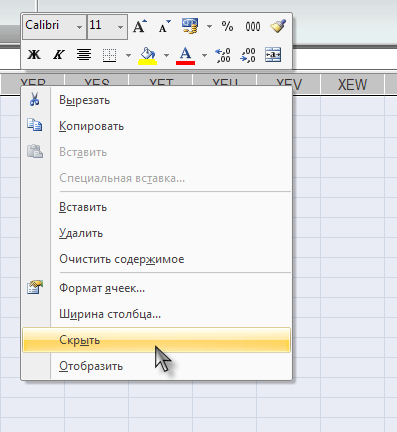
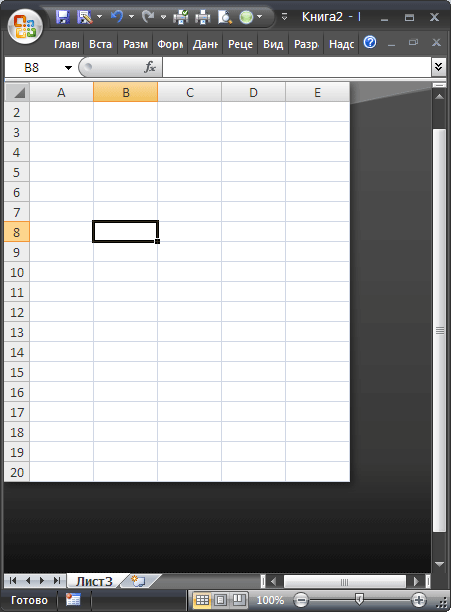
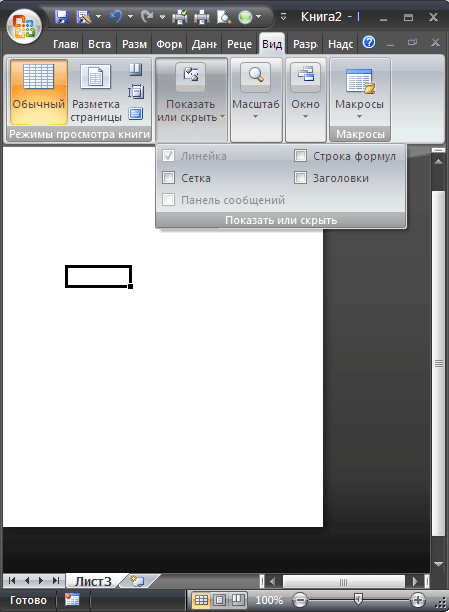
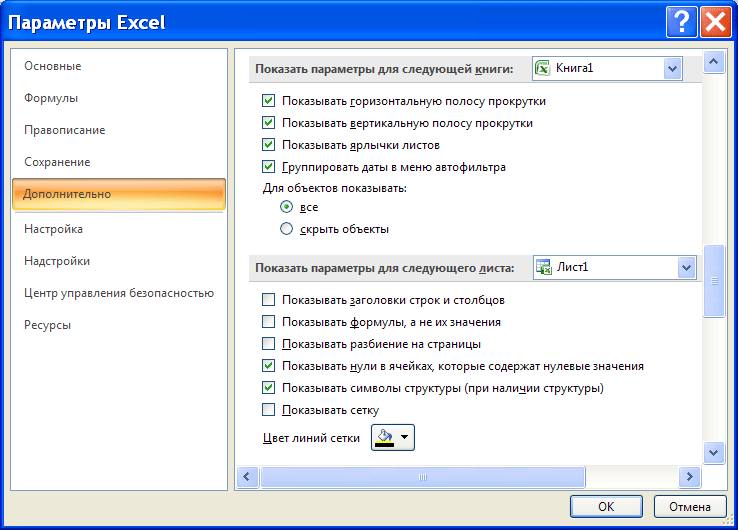
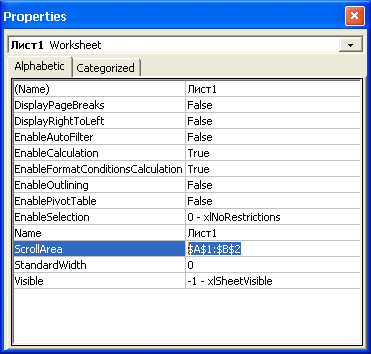





























 Ориентация настраивается в двух вариантах: Портрет и Пейзаж.
Ориентация настраивается в двух вариантах: Портрет и Пейзаж. 
